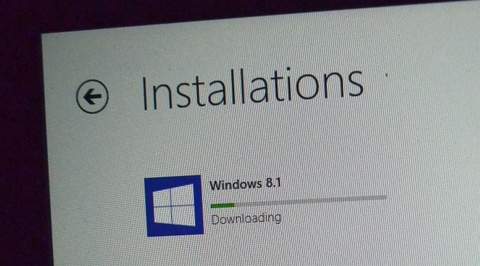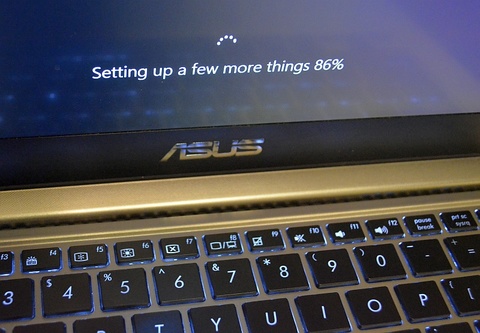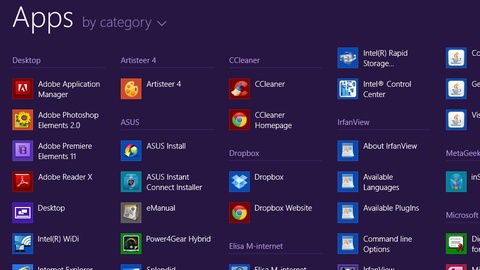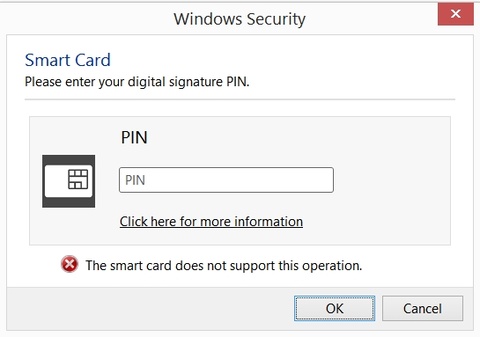Windows 8.1 on tulnud, et muuta Windows 8 mugavamaks, kiiremaks ja vähem kettaruumi võtvaks. Nii vähemalt lubatakse. AM proovis uuendamisprotsessi järgi ja kohati see ongi nii, kohati aga olid ootused ausalt öeldes suuremad. Kuid Windows 8 peale jääda pole kindlasti mõtet - kui seda operatsioonisüsteemi kasutada, siis tasub kindlasti Windows 8.1 peale ära uuendada.
Windows 8.1 on tulnud, et muuta Windows 8 mugavamaks, kiiremaks ja vähem kettaruumi võtvaks. Nii vähemalt lubatakse. AM proovis uuendamisprotsessi järgi ja kohati see ongi nii, kohati aga olid ootused ausalt öeldes suuremad. Kuid Windows 8 peale jääda pole kindlasti mõtet - kui seda operatsioonisüsteemi kasutada, siis tasub kindlasti Windows 8.1 peale ära uuendada.
Uuendamine tähendab Windowsi lehelt või rakendustepoest Windows 8.1 uuenduse käivitamist (Windows 8 omanikele tasuta). Natuke alla tunni läheb aega, selle aja jooksul sehkendab uuendaja ise, visates aeg-ajalt protsessi käigu kohta teateid.
Peale installi jääb desktopile alla paremale nurka kurjakuulutav teade SecureBoot isn't configured correctly. Kogu Windowsi help ja probleemilahanedajad ei tea mitte midagi Secureboot-nimelise nähtuse kohta ja muidugi aitab vana hea guugeldamine: teisedki on sama probleemi otsa kukkunud ja lahendusena tuleb seesama Secureboot BIOSist lubada (või siis tehase poole pöörduda, soovitatakse entusiastlikult). Õnneks sai tehast tülitamata hakkama, vähemalt Asuse puhul.
Ega palju midagi uut polegi esimesel pilgul näha. Start-ekraani tausta saab muuta ja panna sellesama pildi, mis desktopil, vasakul all on ilus Start-nupp, mis esialgu lülib vaid desktopi ja start-ekraani vahel, parema hiireklikiga leiab aga sealt ka otsetee arvuti väljalülitamiseks, nii nagu vanasti. Ka muud hädavajalikud lingid on paremklõpsu all: device manager, network connections, Powershelli aken (või Command Prompt ehk käsuaken, kuidas keegi on valinud) jms.
Rakendusi avades selgub, et Full-HD eraldusvõimega ekraan on Windows 8.1 jaoks liiga "high density" ja enamus programme on skaleeritud uduseks. Chrome on udune, Skype on udune, ainult Office - Microsofti enda toodang näitab kirkaid tähti. Muu ei aita, kui iga programm käsitsi üle käia - nt Chrome´i brauseri alt Taskbari ribalt saab skaleerimisest vabaks, klõpsates Chrome´i ikoonil paremklõpsu, valides Properties, Compatibility ja lisades linnukese "Disable display scaling on high DPI settings" ette. Nüüd näitab korralikult. Teiste uduste rakendustega tuleb teha samamoodi.
Nüüd aga tuleb ka Start-nupp ära seadistada. See oleneb muidugi hajrumusest ja maitsest, aga AM proovib teha nii, et Start-nupust saaks ligi kõigile installitud programmidele ehk sellisele nimekirjale, kust neid saaks käivitada. Windows 8-s oli selline menüü ka olemas, kui käivitada programme otsnguaknast, kuid nüüd saab sellesama nimekirja ette manada lihtsalt Start-nupuga.
Selleks tuleb Start-nuppu seadistada. Seda saab teha nii, et seda Live Tile´idega ekraani enam kunagi ei näegi - kellele see Metro-avaekraan meeldis, neil ei tasu oma Start-nuppu niimoodi ümber seadistada, AM aga on nõus sellest loobuma ja enamus Windowsi äppe läksid niikuniii kustutamisele. Miks? Sest näiteks Facebook, Skype ja teised "äppid" avanevad Metros kohutavalt aeglaselt, ümberlülitamine desktopi keskkonnast võtab aega 8-10 sekundit ja see on jube tüütu iga kord nii kaua oodata kahe keskkonna vahelist ümberlülitamist. Kasvõi iga Skype´i teade tuleb niimoodi avada tüütu ootamisega. Võib-olla mõni (laua)arvuti on kiirem, neile ehk pole see häiriv.
Kõigepealt tuleb alumisel Taskbari ribal vajutada parema hiirega, siis Properties ja siis Navigation. Nüüd tuleb panna linnuke “Show the Apps view automatically when I go to Start” ette. vajutades Start-nuppu, avanebki midagi "vana" startmenüü sarnast (isegi ilusamat?): nimekiri installitud rakendustest, mitte suured ja puutetundliku ekraani sõbralikud Live Tile´id.
Selleks, et need Live Tile´idega Windows 8 Metro-äppid jalust veel kaugemale koristada, tasub sealsamas Properties - Navigationis panna linnuke valiku “List desktop apps first in the Apps view when it’s sorted by category” ette. Siis tõstetakse kõik äppide ikoonid ja lingid nimekirja lõppu. Nad on seal olemas, nii et kui tekib tahtmne piiluda Metro-äppe, saab need kuskilt lõpust kätte. Nüüd näeb Start-nuppu vajutades nn startmenüü välja selline:
Järgmisena aga veel olulisem asi: kuidas teha nii, et arvutit käivitades kohe desktopile mindaks? See on sama lihtne. All Taskbaril jälle paremklõps, Properties, Navigation ja linnuke "When I sign in..." ette. Nüüd avaneb arvuti alati desktopile ja tegelikult polegi enam Live Tile´idega ekraanile kunagi asja, kuni seda linnukest taas ära ei võta.
Natuke oli probleeme ka ID-kaardiga, kuid neid ei õnnestunud korrata - vahest ei saanud, vahest aga sai digiallkirja anda.
Varem pole igatahes sellist veateadet esinenud:
Kui on veel nippe, mismoodi Windows 8.1 paremini ära kodustada, siis võib sellest teada anda AM.ee Facebooki lehel.